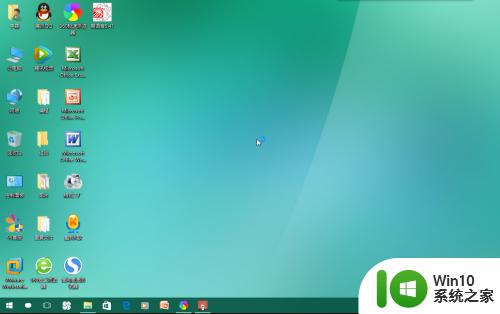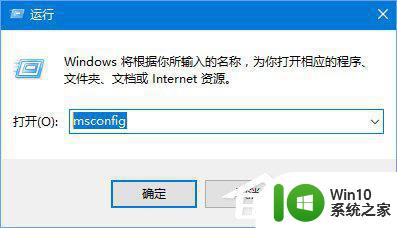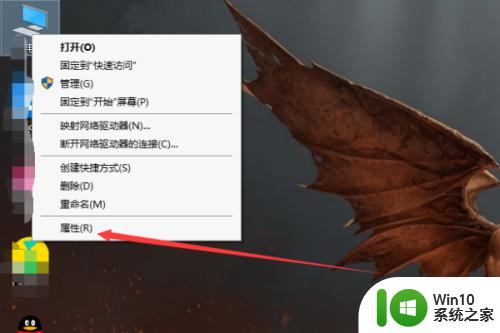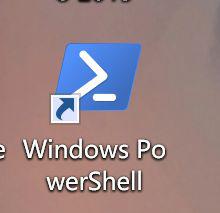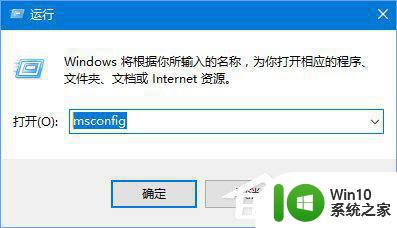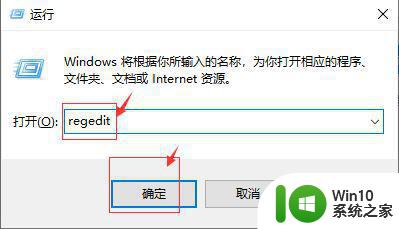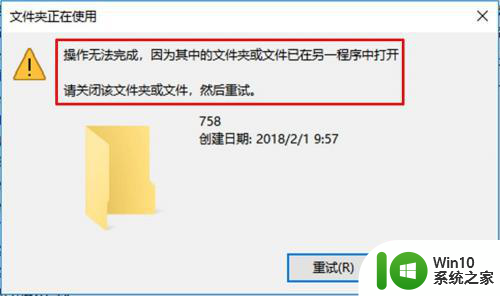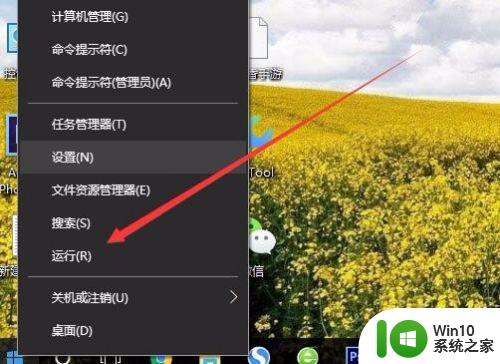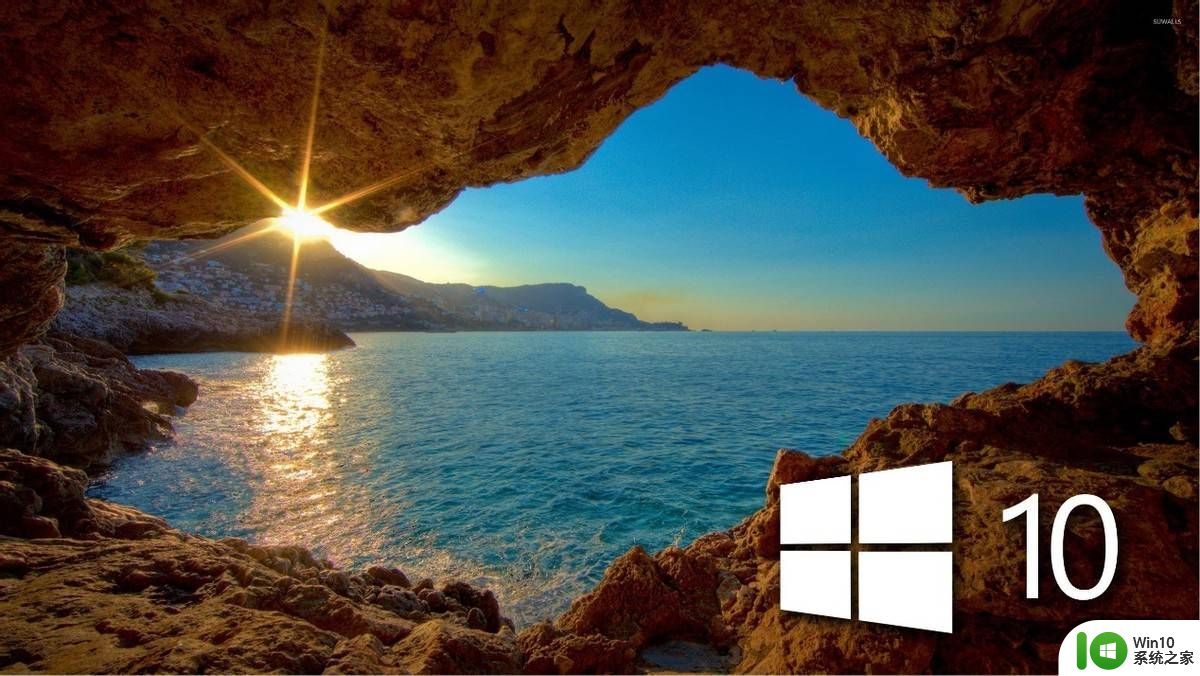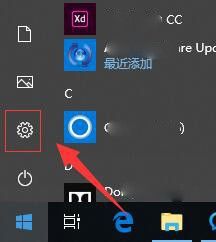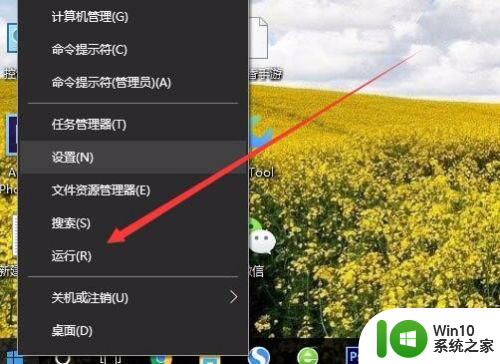win10显示设置打不开怎么办 win10显示设置打不开怎么解决
很多用户在使用Windows 10操作系统时,有时可能会遇到一个常见的问题,便是无法打开显示设置。这可能是与图形驱动程序相关的问题,也可能是操作系统中的某些错误导致了显示设置无法正常运行。那么,win10显示设置打不开应该怎么办呢?今天,小编就来告诉大家这种问题如何解决。
具体方法:
1.win10系统用户遇见桌面点击右键选择显示设置之后没有反应的情况,尝试重启计算机之后还是如此。按下【Win】+【R】组合键打开运行,然后输入【Powershell】
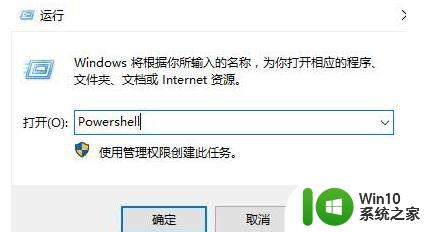
2.然后在打开的管理员窗口中依次执行以下两条命令:
【$manifest = (Get-AppxPackage Microsoft.WindowsStore).InstallLocation + '\AppxManifest.xml' ; Add-AppxPackage -DisableDevelopmentMode -Register $manifest】
【Get-AppXPackage -AllUsers |Where-Object {$_.InstallLocation -like "*SystemApps*"}】


3.然后关闭该窗口,再次按下【Win】+【R】输入【services.msc】弹出服务窗口,这个时候我们就可以设置了
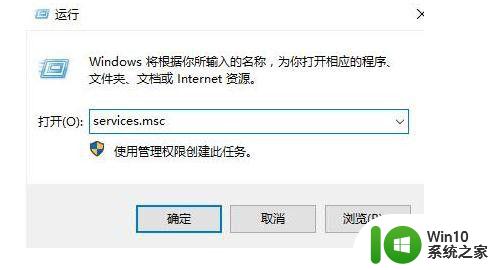

4.然后我们在服务菜单中,找到【USER Manager】服务,查看运行状态是否被禁用。
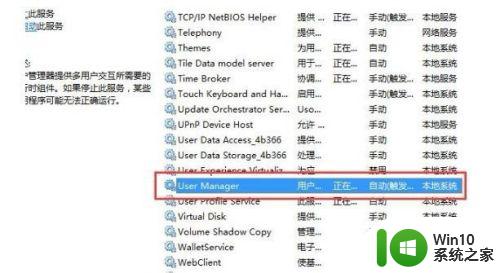
5.将【USER Manager】的启动类型改为【自动】即可
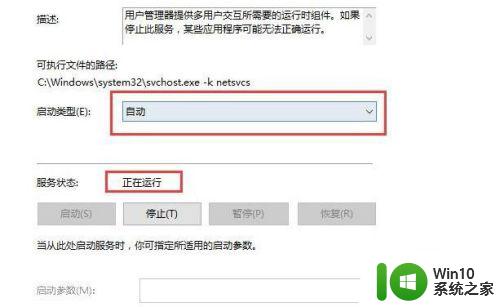
6.重启你的电脑,win10右键显示就正常了,问题就解决了!

以上就是win10显示设置打不开怎么办的全部内容,碰到同样情况的朋友们赶紧参照小编的方法来处理吧,希望能够对大家有所帮助。